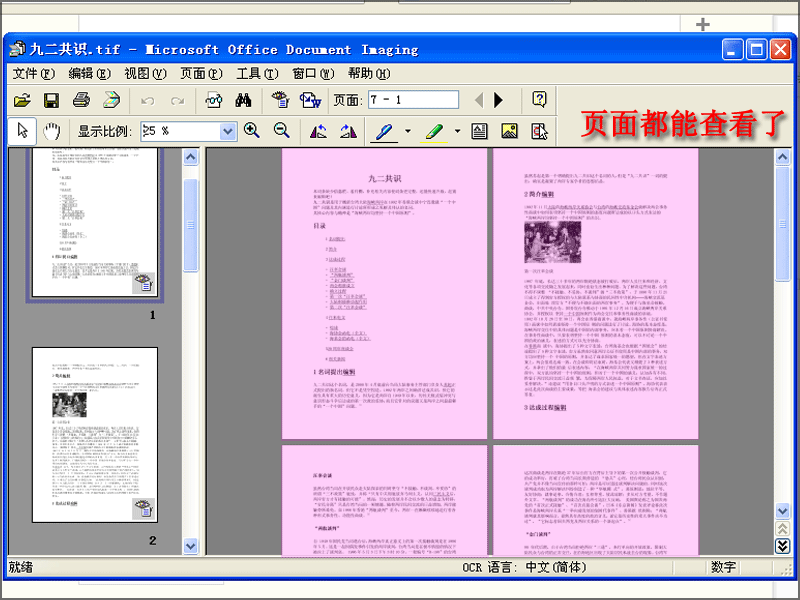1、首先,你的电脑上需要安装完全版的office,而非精简版的,因为需要用到office的组件Microsoft Office Document Imaging
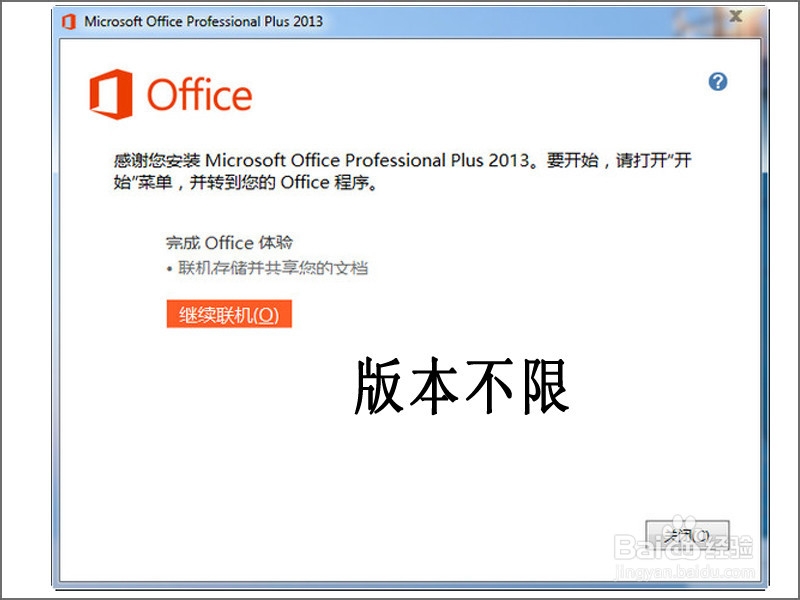
2、office完整版安装完成后,我们先来看看虚拟打印机是否就绪。点击桌面开始---打印机和传真
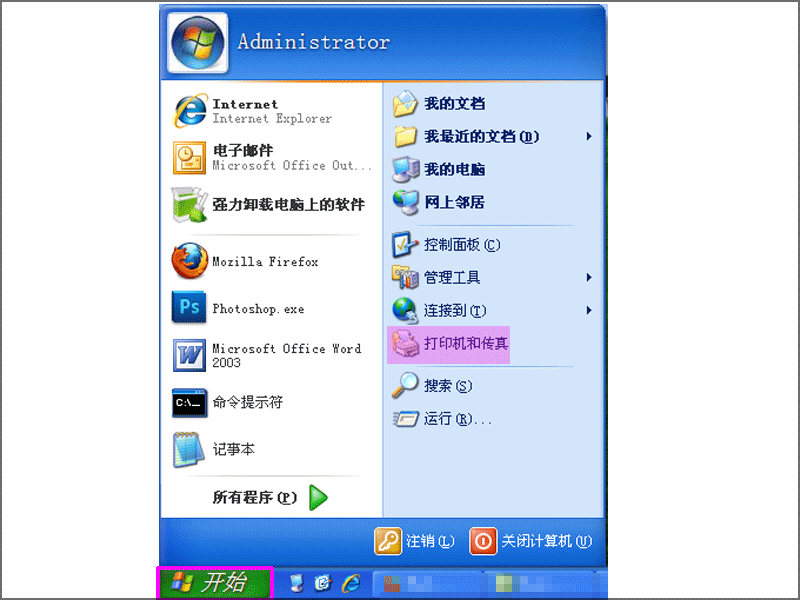
3、打开“打印机和传真”面板后,显示office虚拟打印机Microsoft Office Document Image Writer已经准备就绪,那么可以接下来的工作了

4、打开需要转换格式的Word文件,选择“文件”---“打印”

5、打印属性中的打印机选择office虚拟打祥缮乖贝印机Microsoft Office Document Image Writer,然后点击确定,接着选择保存的目录和文件名,点击保存

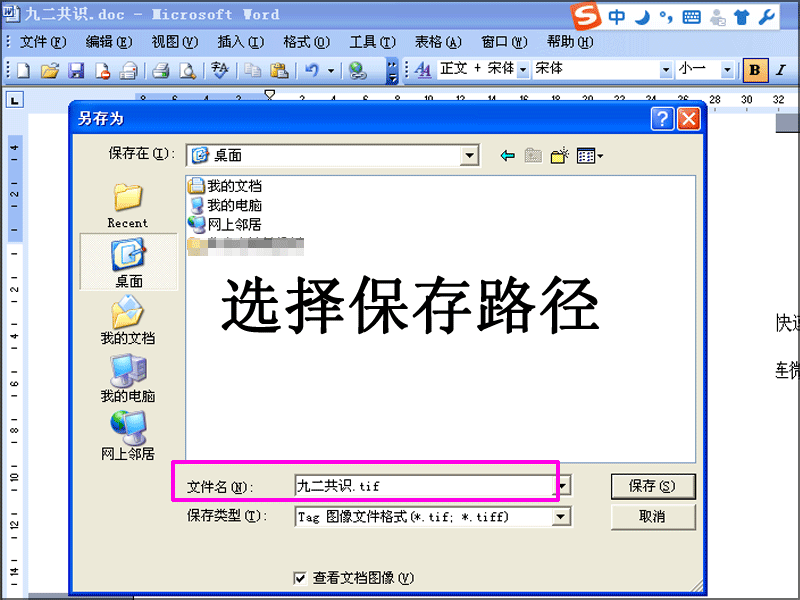
6、转换完成后,Windows图片查看器会自动打开已转好的tif图片,但是显示了第一页,那么如戾态菩痃何显示完全页面,接下来要用到office组件Microsoft Office Document Imaging

7、依次选择桌面开始---所有程序---Microsoft Of酆璁冻嘌fice---Microsoft Office 工琼藻樘哒具---Microsoft Office Document Imaging打开office组件Microsoft Office Document Imaging
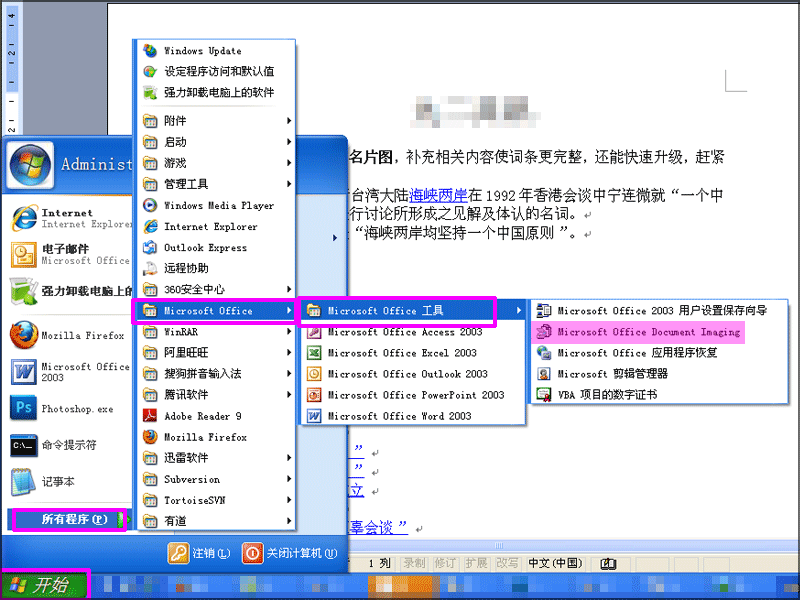
8、打开Microsoft Office Document Imaging后,选择“文件”---“打开”
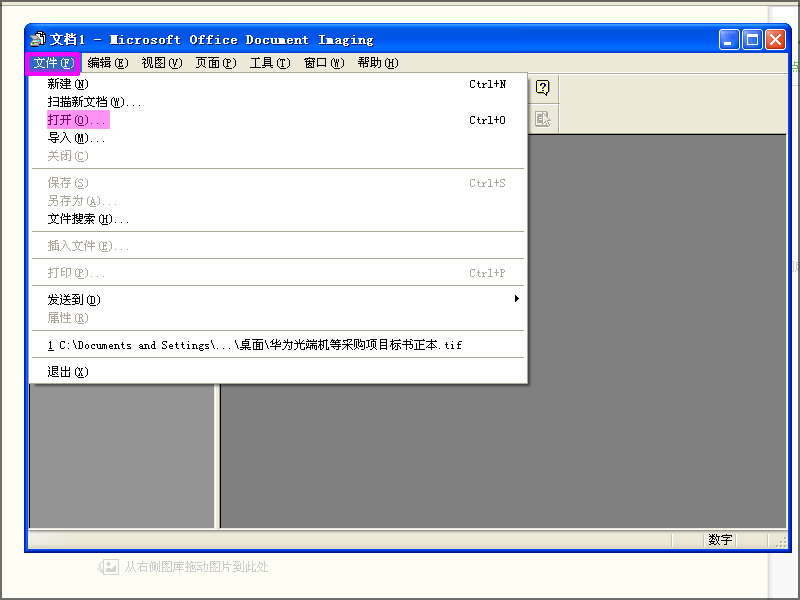
9、选择之前已经转换完成的TIF格式图片,点击“打开”,之后便可以看到所有页面了。